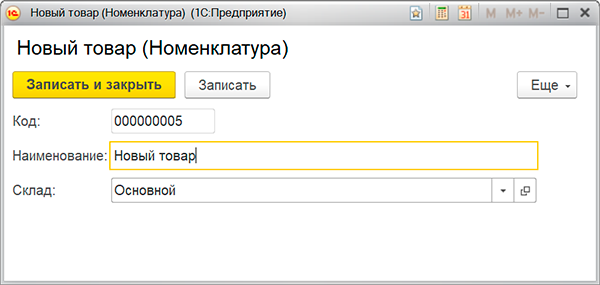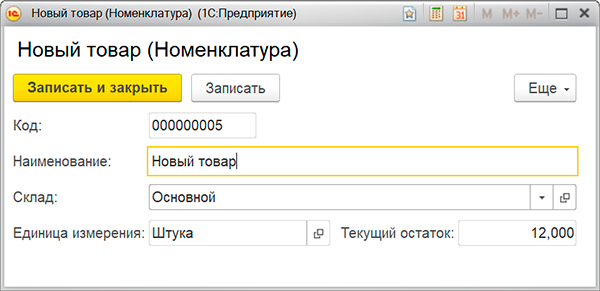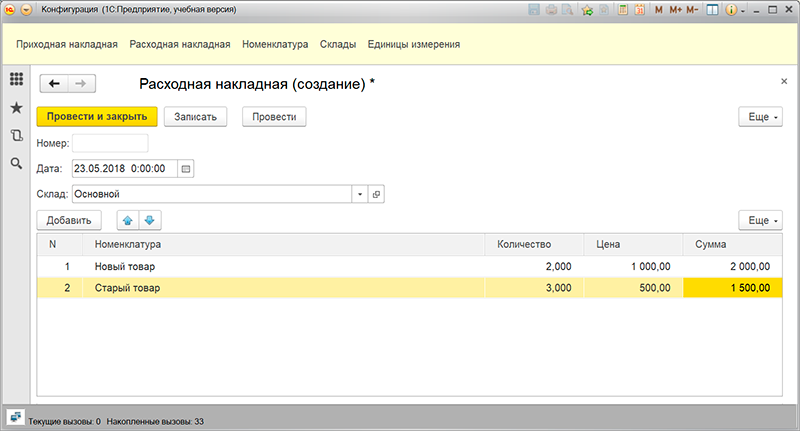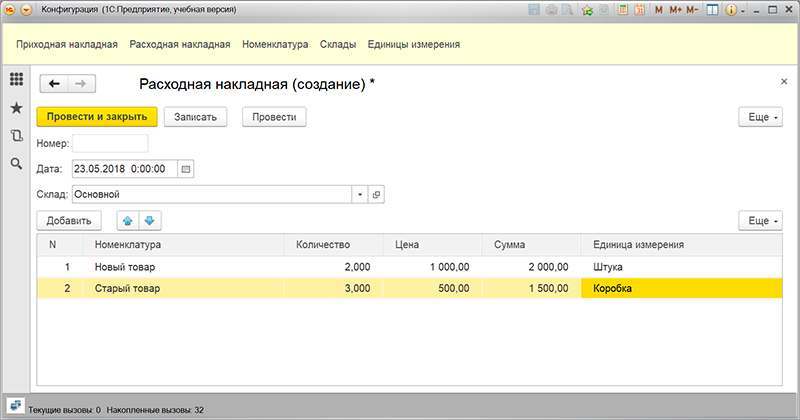Содержание
- Как получить значение отдельного реквизита формы?
- Доступ к табличной части формы через объект
- Доступ к табличной части формы через ЭлементыФормы
Если реквизит объекта «вытащен» на форму, то реквизит формы можно получить через объект ЭлементыФормы , который содержит коллекцию элементов формы, сканируя ее в цикле:
Этот цикл позволяет просмотреть имена а так же типы всех реквизитов формы, в том числе такие реквизиты как надписи, командные панели и тд.
Реквизиты формы могут быть различных типов. Поставив фильтр в виде типа реквизита мы можем просмотреть реквизиты определенного типа.
Если реквизит формы имеет тип «ТабличноеПоле», то можно такой элемент просканировать во вложенном цикле и узнать имена колонок таблицы:
Как получить значение отдельного реквизита формы?
Чаще требуется получать не массив реквизитов формы, а значение отдельных конкретных реквизитов формы. Например реквизиты «Шапки» или «Подвала» формы документа.
Реквизиты шапки могут иметь различные типы: Дата, СправочникСсылка, ЧекБокс, элемент раскрывающегося списка и др.
Доступ к табличной части формы через объект
Доступ к табличной части формы (например: Товары) можно получить через объект:
Здесь ДокОбъект.Товары — это табличная часть «Товары» объекта. Далее в цикле табличная часть построчно сканируется!
В каждой итерации цикла можно получить доступ к любому полю строки указав через точку имя этого поля:
Доступ к табличной части формы через ЭлементыФормы
Табличная часть объекта и табличная часть формы объекта — это не одно и то же!
Для того, чтобы код работал правильно, надо чтобы колонка формы табчасти объекта в свойстве данные ссылалась на реквизит табличной части объекта. Этим определяется тип колонки таб части формы.
То есть должна быть установлена связь между реквизитом табчасти объекта и реквизитом табчасти формы. Форм у объекта метаданных может быть много мы знаем. Табличную часть формы объекта можно получить через объект ЭлементыФормы :
Объект ЭлементыФормы используется для доступа к элементам управления, расположенным на форме, в частности к таб части документа.
Результат для документа Авансовый отчет:
Это табличное поле!! Товары
Количество строк: 4
Женские ботфорты коричневые
Ботинки женские демисезонные
Ботинки женские натуральная кожа
Женские босоножки
Если надо получить значение всех колонок всех строк, то организуем дважды вложенный цикл:
Во внешнем цикле сканируются строки, во внутреннем — колонки:
Результат для документа Авансовый отчет:
Это табличное поле!! ВыданныеАвансы
=======================
НомерСтроки 1
ДокументАванса Расходный кассовый ордер ТК000000004 от 15.02.2007 19:24:03
СуммаДокументаАванса 300
ВалютаДокументаАванса USD
Выдано 300
Сумма 174
Такое двойное сканирование удобно использовать для быстрой проверки того, что все колонки таб части формы имеют связь с реквизитами таб части объекта. Если такой связи у какой-либо колонки нет, система сгенерирует ошибку.
Посмотрим, как можно программно добавить реквизиты и новые элементы на форму. В форме элемента справочника «Номенклатура» создадим два реквизита формы и элементы для них. Новые элементы объединим в группу с горизонтальной группировкой.
Сейчас форма имеет следующий вид:
После добавления новых элементов она будет иметь вид:
Итак, добавляем реквизиты:
- ЕдиницаИзмерения , тип СправочникСсылка.ЕдиницыИзмерения ;
- ТекущийОстаток , тип Число .
Для удаления необходимо передать массив реквизитов на удаление в качестве второго параметра метода формы ИзменитьРеквизиты() . Удалять можно только реквизиты, созданные программно.
Теперь посмотрим, как можно изменить основной реквизит формы. Изменим табличную часть Состав документа РасходнаяНакладная :
Важно понимать, что данные добавленного реквизита сохраняться в ИБ не будут.
Знакомство с управляемой формой 1С лучше всего начинать с реквизитов. Что такое реквизит управляемой формы? По своей сути, это данные, которые привязаны именно к форме: они создаются, хранятся, отображаются (по возможности) и редактируются на форме. Вне контекста формы эти данные не могут существовать. Сам по себе реквизит не может отображаться на форме. Для этого служат элементы формы, которые связаны с реквизитами форм.
Научимся создавать простые реквизиты формы и размещать их на форме.
Для этого в конфигураторе 1С создадим пустую форму. Пусть это будет форма некой внешней обработки. В этой форме нас интересует закладка Реквизиты
В этой закладке сейчас только один реквизит – основной. Он нас пока не интересует, работа с основным реквизитом эта тема отдельной статьи. Пока разберемся с простыми реквизитами.
Для того, чтобы добавить реквизит необходимо нажать на кнопку «Добавить реквизит» командной панели закладки «Реквизиты»
После этого будет добавлен реквизит управляемой формы 1С с типом по умолчанию (строка) и справа откроется палитра свойств этого реквизита.
В этой палитре мы можем установить имя, заголовок, а так же тип реквизита управляемой формы.
Для тренировки создадим четыре реквизита с типом строка: Фамилия, Имя, Отчество и ФИО. И один реквизит с типом дата: ДатаРождения.
Разместим реквизиты на форме. Сделать это просто: необходимо нужный реквизит мышкой «перетащить» из закладки «Реквизиты» на закладку «Элементы»

Сейчас мы сделали такую примитивную форму, на которой расположили реквизиты. После того, как мы «перетащили» реквизит в элементы, то на форме был создан элемент формы. В нашем случае это поле формы. Если мы сейчас зайдем в палитру свойств поля ввода, то увидим, что он связан с реквизитом посредством свойства ПутьКДанным.
Если нажать на кнопку «…» свойства ПутьКДанным, то у разработчика есть возможность поменять привязанный к этому элементу реквизит формы.
Сейчас научимся использовать реквизиты в программном коде. Из статьи, посвященной архитектуре управляемой формы 1С 8.3 Вы знаете, что выполнение кода на форме возможно под директивами &НаКлиенте &НаСервере и &НаСервереБезКонтекста. Доступ к реквизитам формы возможен только в процедурах и функциях, которые выполняются на &НаКлиенте и &НаСервере.
Для наглядности выполним небольшую задачу: создадим команду, при выполнении которой Фамилия, Имя, Отчество и дата Рождения будут складываться в ФИО + Дата рождения.
Создадим локальную команду формы. Для этого на закладке «Команды» в подзакладке «Команды формы» необходимо нажать на кнопку «Добавить»
После создания команды, справа откроется палитра свойств новой команды, где мы зададим её название.
Но команда – это выполнение некоторых действий на форме. Чтобы действия осуществились необходимо создать обработчик команды. Для создания обработчика команды нужно нажать на кнопку «Лупа» свойства действия. После этого откроется окно выбора места размещения обработчика.
Мы выберем расположение НаКлиенте, поскольку для тех действий, которые мы хотим осуществить вполне хватит клиентского контекста.
После выбора места расположения обработчика, в модуле формы будет создана процедура под директивой &НаКлиенте, в которой мы напишем несложный код. В этом коде к реквизитам формы мы будем обращаться просто как к переменным. Мы можем это делать в клиентском и серверном контексте.
&НаКлиенте
Процедура СформироватьФИО ( Команда )
ФИО = Фамилия + » » +
Имя + » » +
Отчество + «, д.р. » +
Формат ( ДатаРождения , «ДЛФ=D» );
Обратите внимание, после создание процедуры в палитре свойств команды свойство Действие заполнилось названием нашей новой процедуры.
И последним шагом нам осталось нашу команду разместить на управляемой форме. Просто перетащим её мышкой в закладку Элементы
При этом на форме появится кнопка.
Сохраним обработку и попробуем выполнить нашу команду.
Как видите, к реквизитам формы в модуле формы можно обращаться напрямую, как к переменным, но только если процедура или функция выполняется под директивами &НаКлиенте и &НаСервере.
Подробно вопросы работы с управляемыми формами в частности и с управляемым приложением в целом рассмотрены в книге «Основы разработки в 1С: Такси. Разработка управляемого приложения за 12 шагов». Эта книга станет настоящим подспорьем для тех, кто только начал знакомится с разработкой управляемого приложения.
Книга «Основы разработки в 1С: Такси» отлично подойдёт тем, кто уже начал программировать и испытывает определенные сложности с этой темой и тем, кто уже давно программирует, но ни разу еще не работал с управляемыми формами 1С
- Без сложных технических терминов;
- Более 600 страниц практического материала;
- Каждый пример сопровождается рисунком (скриншот);
- Книга посылается на электронную почту в формате PDF. Можно открыть на любом устройстве!
Промо-код на скидку в 15% — 48PVXHeYu
Изучайте основы конфигурирования в 1С и учитесь программировать в «1С: Предприятии» с помощью моих книг: «Программировать в 1С за 11 шагов» и «Основы разработки в 1С: Такси»
Изучайте программирование в 1С в месте с моей книги «Программировать в 1С за 11 шагов»
- Книга написана понятным и простым языком — для новичка.
- Книга посылается на электронную почту в формате PDF. Можно открыть на любом устройстве!
- Научитесь понимать архитектуру 1С;
- Станете писать код на языке 1С;
- Освоите основные приемы программирования;
- Закрепите полученные знания при помощи задачника;
Если Вам понравился этот урок, был полезен или помог решить какую-нибудь проблему, то Вы можете поддержать мой проект, перечислив любую сумму:
можно оплатить вручную:
Яндекс.Деньги — 410012882996301
Web Money — R955262494655
Вступайте в мои группы в соцсетях, и будьте в курсе всех новостей
+1
Реквизит ~ Перебор реквизитов Формы
//Перебор Основных Реквизитов формы
Для Каждого Рек из ЭтаФорма.Метаданные().Реквизиты Цикл
Сообщить(рек.Имя+" - "+рек.Синоним+" - "+Строка(рек.Тип));
КонецЦикла;
// или так
Для Каждого Рек из Метаданные().Реквизиты Цикл
Сообщить(рек.Имя+" - "+рек.Синоним+" - "+Строка(рек.Тип));
КонецЦикла;
//Реквизиты формы - Надписи, Поля Ввода и т.д
//можно и через ЭтаФорма.ЭлементыФормы
Для Каждого Рек из ЭлементыФормы Цикл
Сообщить(Строка(рек)+" - "+рек.имя);
КонецЦикла;
Перебор реквизитов определенного слоя формы:
Код 1C v 7.x
Процедура ПриВыбореЗакладки(НомерЗакладки, ЗначениеЗакладки)
ТекущаяСтраница = ЗначениеЗакладки;
Форма.ИспользоватьСлой("Кнопки,"+СокрЛП(ТекущаяСтраница), 2);
Если ТекущаяСтраница="зклдПодписание" Тогда
Для Инд = 1 По Метаданные.Справочник("ДоговораНов").Реквизит() Цикл
Реквизит = Метаданные.Справочник("ДоговораНов").Реквизит(Инд);
Если Форма.ПолучитьАтрибут(Реквизит).Видимость() = 1 Тогда
Форма.ПолучитьАтрибут(Реквизит).Доступность(0);
КонецЕсли;
КонецЦикла;
КонецЕсли;
КонецПроцедуры
В данной статье описаны примеры программного создания объектов управляемой формы 1С : элементов, команд, реквизитов, а также описание стандартных возможностей для работы с ними.
Contents
- 1 Введение в управляемая форма 1С реквизиты элементы команды
- 2 Программное переопределение обработчиков событий формы и элементов формы
- 3 Программное создание групп формы.
- 4 Программное добавление команды на форму.
- 5 Программное создание декораций форм.
- 6 Программное добавление реквизита на форму.
- 7 Вывод реквизитов на форму.
- 8 Вызов процедур при создании на сервере 1С
- 9 Некоторые советы при программном редактировании формы
- 10 Полезные ссылки
Рекомендуется модифицировать управляемые формы типового решения 1С программно для удобного будущего обновления и исключения конфликтов, а также для удобной работы с изменениями и надежности при использовании механизма расширений.
В некоторых типовых конфигурациях 1С (ЕРП 2, УТ 11) используется механизм упрощенного изменения конфигурации. Статьи о типовом механизме можно найти в разделе полезных ссылок. Данный механизм используется в БСП, и его необходимо знать при модификации типовых конфигураций.
При добавлении элементов на форму программно можно отредактировать практически любое свойство из панель свойств, которое можно установить вручную в конфигураторе.
Также все описанные в текущем разделе процедуры и функции находятся во внешней обработке УпрФормы.
Примеры работы с объектом «ДанныеФормыКоллекция» и созданием дин. списка и таблицы значений программно можно будет посмотреть в части 2.
Для запуска обработки в режиме предприятия необходимо наличие объектов «Справочники.Номенклатура», подчиненный ему «Справочники.ХарактеристикиНоменклатуры» и «РегистрыСведений.ЦеныНоменклатуры”.
Программное переопределение обработчиков событий формы и элементов формы
Переопределить обработчики событий формы можно в обработчике «ПриСозданииНаСервере» (кроме самого обрабочика «ПриСозданииНаСервере») или в теле модуля формы в контексте сервера (например, Переопределение событий ПриЧтениинаСервере и ПриСозданииНаСервере).
&НаСервере
Процедура ПриСозданииНаСервере(Отказ, СтандартнаяОбработка)
ЭтаФорма.УстановитьДействие(“ОбработкаВыбора”, “пр_ОбработкаВыбора”)
КонецПроцедуры
В теле модуля формы:
#Если Сервер Тогда
ЭтаФорма.УстановитьДействие("ПриСозданииНаСервере", "пр_ПриСозданииНаСервере");
#КонецЕсли
А в новой процедуре нужно добавить вызов основной, если такая процедура есть.
&НаСервере
Процедура пр_ПриСозданииНаСервере(Отказ, СтандартнаяОбработка)
ПриСозданииНаСервере(Отказ, СтандартнаяОбработка);
КонецПроцедуры
Аналогично можно поступить и с обработчиками элементов формы:
Элементы.Номенклатура.УстановитьДействие(“ПриИзменении”, “пр_НоменклатураПриИзменении”)
Программное создание групп формы.
&НаСервере
Процедура пр_СоздатьГруппы()
ГруппаСтраницы = Элементы.Добавить("пр_Страницы", Тип("ГруппаФормы"),ЭтаФорма);
ГруппаСтраницы.Вид = ВидГруппыФормы.Страницы;
НоваяСтраница = Элементы.Добавить("пр_Страница", Тип("ГруппаФормы"),ГруппаСтраницы);
НоваяСтраница.Вид = ВидГруппыФормы.Страница;
НоваяСтраница.Заголовок = "Страница 1";
НоваяГруппа = Элементы.Добавить("пр_Группа1", Тип("ГруппаФормы"),НоваяСтраница);
НоваяГруппа.Вид = ВидГруппыФормы.ОбычнаяГруппа;
НоваяГруппа.Группировка = ГруппировкаПодчиненныхЭлементовФормы.ГоризонтальнаяЕслиВозможно;
НоваяГруппа.Заголовок = "Группа 1";
КонецПроцедуры
Доступные виды групп формы:
Программное добавление команды на форму.
Удалить команду можно при помощи метода коллекции формы команд: Команды.Удалить(<Команда>). Удалять можно только те команды, которые были созданы программно.
&НаСервере
Процедура пр_СоздатьНовуюКоманду()
//создать новую команду у формы
НоваяКоманда = Команды.Добавить("пр_Команда1");
НоваяКоманда.Действие = "пр_Команда1";
НоваяКоманда.Картинка = БиблиотекаКартинок.Облако;
НоваяКоманда.Отображение = ОтображениеКнопки.Картинка;
//вывести команду в элементы
ЭлементКоманда = Элементы.Добавить("пр_Команда1", Тип("КнопкаФормы"), Элементы.ФормаКоманднаяПанель);
ЭлементКоманда.Заголовок = "Вывести сообщение";
ЭлементКоманда.ИмяКоманды = "пр_Команда1";
//удалить команду
//Команды.Удалить(НоваяКоманда);
КонецПроцедуры
&НаКлиенте
Процедура пр_Команда1(Команда)
Сообщить("Команда выполнена.");
КонецПроцедуры
Программное создание декораций форм.
&НаСервере
Процедура пр_СоздатьДекорацию()
//добавить надпись
Элемент = Элементы.Добавить("Надпись1", Тип("ДекорацияФормы"), Элементы["пр_Группа1"]);
Элемент.Вид = ВидДекорацииФормы.Надпись;
Элемент.Заголовок = "Добавленная надпись";
//для того, чтобы добавить картинку, необходимо выбрать ВидДекорацииФормы.Картинка
Элемент = Элементы.Добавить("Картинка1", Тип("ДекорацияФормы"), Элементы["пр_Группа1"]);
Элемент.Вид = ВидДекорацииФормы.Картинка;
Элемент.Картинка = БиблиотекаКартинок.Бесконечность;
КонецПроцедуры
Программное добавление реквизита на форму.
Добавлять новые реквизиты в управляемую форму и удалять необходимо с помощью метода ИзменитьРеквизиты(), куда в параметры передается массив добавляемых реквизитов и массив удаляемых. Удалять при этом можно только те реквизиты, которые были созданы программно.
&НаСервере
Процедура пр_СоздатьРеквизиты()
// Массив для новых реквизитов
ДобавляемыеРеквизиты = Новый Массив;
// Опишем ревизиты формы
Реквизит_Использование = Новый РеквизитФормы("пр_Использование", Новый ОписаниеТипов("Булево"), "", "Использование");
Реквизит_Номенклатура = Новый РеквизитФормы("пр_Номенклатура", Новый ОписаниеТипов("СправочникСсылка.Номенклатура"), "", "Номенклатура");
Реквизит_Характеристика = Новый РеквизитФормы("пр_Характеристика", Новый ОписаниеТипов("СправочникСсылка.ХарактеристикиНоменклатуры"), "", "Характеристика");
Реквизит_Количество = Новый РеквизитФормы("пр_Количество", Новый ОписаниеТипов("Число", , , Новый КвалификаторыЧисла(10, 3)), "", "Количество");
Реквизит_УдалитьКоличество = Новый РеквизитФормы("пр_УдалитьКоличество", Новый ОписаниеТипов("Число", , , Новый КвалификаторыЧисла(10, 3)), "", "Удалить_Количество");
//если используется БСП, то можно для определения описания типов использовать функцию
//ОбщегоНазначения.ОписаниеТипаСтрока(ДлинаСтроки)
//ОбщегоНазначения.ОписаниеТипаЧисло(Разрядность, РазрядностьДробнойЧасти = 0, ЗнакЧисла = Неопределено)
//ОбщегоНазначения.ОписаниеТипаДата(ЧастиДаты)
Реквизит_Информация = Новый РеквизитФормы("пр_Информация", ОбщегоНазначения.ОписаниеТипаСтрока(100), "", "Информация");
// Для наглядности заполним массив после описания реквизитов формы
ДобавляемыеРеквизиты.Добавить(Реквизит_Использование);
ДобавляемыеРеквизиты.Добавить(Реквизит_Номенклатура);
ДобавляемыеРеквизиты.Добавить(Реквизит_Характеристика);
ДобавляемыеРеквизиты.Добавить(Реквизит_Количество);
ДобавляемыеРеквизиты.Добавить(Реквизит_УдалитьКоличество);
ДобавляемыеРеквизиты.Добавить(Реквизит_Информация);
// Добавим новые реквизиты в форму
ИзменитьРеквизиты(ДобавляемыеРеквизиты);
КонецПроцедуры
&НаСервере
Процедура пр_УдалитьРеквизиты()
// Массив для удаляемых реквизитов
УдаляемыеРеквизиты = Новый Массив;
//указываем путь к удаляемому реквизиту
УдаляемыеРеквизиты.Добавить("пр_УдалитьКоличество");
//К добавленным реквизитам нужно обращаться через переменную ЭтаФорма
// Добавим новые реквизиты в форму
ИзменитьРеквизиты(,УдаляемыеРеквизиты);
КонецПроцедуры
Вывод реквизитов на форму.
&НаСервере
Процедура пр_ВывестиРеквизитыНаФорму()
НовыйЭлемент = Элементы.Добавить("пр_Использование", Тип("ПолеФормы"), Элементы.пр_Страница1);
НовыйЭлемент.ПутьКДанным = "пр_Использование";
НовыйЭлемент.Вид = ВидПоляФормы.ПолеФлажка;
НовыйЭлемент.ПоложениеЗаголовка = ПоложениеЗаголовкаЭлементаФормы.Право;
//установим обработчик события элементы
НовыйЭлемент.УстановитьДействие("ПриИзменении", "пр_ИспользованиеПриИзменении");
НовыйЭлемент = Элементы.Добавить("пр_Номенклатура", Тип("ПолеФормы"), Элементы.пр_Страница1);
НовыйЭлемент.ПутьКДанным = "пр_Номенклатура";
НовыйЭлемент.Вид = ВидПоляФормы.ПолеВвода;
//установить параметр выбора элемента
НовыйМассив = Новый Массив();
НовыйПараметр = Новый ПараметрВыбора("Отбор.ПометкаУдаления", Ложь);
НовыйМассив.Добавить(НовыйПараметр);
НовыеПараметры = Новый ФиксированныйМассив(НовыйМассив);
НовыйЭлемент.ПараметрыВыбора = НовыеПараметры;
НовыйЭлемент.УстановитьДействие("ПриИзменении", "пр_НоменклатураПриИзменении");
НовыйЭлемент = Элементы.Добавить("пр_Характеристика", Тип("ПолеФормы"), Элементы.пр_Страница1);
НовыйЭлемент.ПутьКДанным = "пр_Характеристика";
НовыйЭлемент.Вид = ВидПоляФормы.ПолеВвода;
НовыйЭлемент.Заголовок = "Характеристика номенклатуры";
//добавить связь параметров выбора по реквизиту владелец в зависимости от выбранной номенклатуры
НоваяСвязь = Новый СвязьПараметраВыбора("Отбор.Владелец", "пр_Номенклатура");
НовыйМассив = Новый Массив();
НовыйМассив.Добавить(НоваяСвязь);
НовыйЭлемент.СвязиПараметровВыбора = Новый ФиксированныйМассив(НовыйМассив);
НовыйЭлемент.УстановитьДействие("ПриИзменении", "пр_ХарактеристикаПриИзменении");
НовыйЭлемент = Элементы.Добавить("пр_Количество", Тип("ПолеФормы"), Элементы.пр_Страница1);
НовыйЭлемент.ПутьКДанным = "пр_Количество";
НовыйЭлемент.Вид = ВидПоляФормы.ПолеВвода;
//установить формат
НовыйЭлемент.ФорматРедактирования = "ЧДЦ=0; ЧРГ=.; ЧН=Отсутствует";
НовыйЭлемент = Элементы.Добавить("пр_Информация", Тип("ПолеФормы"), Элементы.пр_Страница1);
НовыйЭлемент.ПутьКДанным = "пр_Информация";
НовыйЭлемент.Вид = ВидПоляФормы.ПолеВвода;
//установить список выбора
НовыйЭлемент.РежимВыбораИзСписка = Истина;
Массив = Новый Массив;
Массив.Добавить("Необходимо дозаказать");
Массив.Добавить("Достаточно");
Массив.Добавить("Оформить полный заказ");
НовыйЭлемент.СписокВыбора.ЗагрузитьЗначения(Массив);
КонецПроцедуры
&НаКлиенте
Процедура пр_ИспользованиеПриИзменении(Элемент)
КонецПроцедуры
Вызов процедур при создании на сервере 1С
После описания всех процедур выводим их в процедуре ПриСозданииНаСервере. Также можно изменить программно некоторые свойства формы, например, заголовок. Чтобы был виден только наш заголовок, нужно отключить свойство Автозаголовок.
&НаСервере &НаСервере Процедура пр_ПриСозданииНаСервере(Отказ, СтандартнаяОбработка) //установим заголовок формы ЭтаФорма.Заголовок = "Шаблон для программной работы с реквизитами, командами и элементами формы"; ЭтаФорма.АвтоЗаголовок = Ложь; пр_СоздатьГруппы(); пр_СоздатьНовуюКоманду(); пр_СоздатьДекорацию(); пр_СоздатьРеквизиты(); пр_УдалитьРеквизиты(); пр_ВывестиРеквизитыНаФорму(); КонецПроцедуры
Некоторые советы при программном редактировании формы
- Если вы не используете префиксы при создании новых команд и элементов рекомендуется проверять существование создаваемых объектов по имени с помощью метода Найти(), который вернет Неопределено, если объект в коллекции не найден:
- Элементы.Найти(«пр_Владелец»);
- Команды.Найти(«пр_НоваяКоманда»);
- Чтобы проверить уникальность реквизита на форме можно воспользоваться следующей функцией:
&НаКлиентеНаСервереБезКонтекста
// Функция определяет существует ли реквизит у объекта.
//
Функция ЕстьРеквизитОбъекта(мОбъект, ИмяРеквизита)
КлючУникальности = Новый УникальныйИдентификатор;
СтруктураРеквизита = Новый Структура(ИмяРеквизита, КлючУникальности);
ЗаполнитьЗначенияСвойств(СтруктураРеквизита, мОбъект);
Возврат СтруктураРеквизита[ИмяРеквизита] <> КлючУникальности;
КонецФункции // ЕстьРеквизитОбъекта()
- Свойства, методы и коллекции управляемой формы описаны в синтакс-помощнике в разделе «Интерфейс (управляемый)»;
- Изучите БСП, если она имеется в вашей конфигурации. Например в общем модуле «ОбщегоНазначения» уже описаны функции для создания объекта ОписаниеТипов, необходимого при создании новых реквизитов на форме:
- ОбщегоНазначения.ОписаниеТипаСтрока(ДлинаСтроки) — Создает объект ОписаниеТипов, содержащий тип Строка;
- ОбщегоНазначения.ОписаниеТипаЧисло(Разрядность, РазрядностьДробнойЧасти = 0, ЗнакЧисла = Неопределено) — Создает объект ОписаниеТипов, содержащий тип Число;
- ОбщегоНазначения.ОписаниеТипаДата(ЧастиДаты) — Создает объект ОписаниеТипов, содержащий тип Дата;
- ОбщегоНазначенияВызовСервера.ЦветСтиля(ИмяЦветаСтиля) — Функция получает цвет стиля по имени элемента стиля;
- ОбщегоНазначенияВызовСервера.ШрифтСтиля(ИмяШрифтаСтиля) — Функция получает шрифт стиля по имени элемента стиля.
Итак, взглянем на получившийся результат. Все элементы на форме созданы программно:
Полезные ссылки
1. Типовой механизм упрощенного изменения конфигурации в ERP 2.0 и УТ 11
2. Типовой функционал модификации конфигурации линейки ERP-решений (УТ 11, КА 2 и ERP 2)
3. 1С Управляемые Формы. Программное создание таблицы значений и динамического списка (Часть 2)
Как получить доступ к реквизитам формы?
Если реквизит объекта «вытащен» на форму, то реквизит формы можно получить через объект ЭлементыФормы, который содержит коллекцию элементов формы, сканируя ее в цикле:
ДокСсылка = СсылкаНаДокумент(ТипДокумента, НомерДок);
ДокОбъект = ДокСсылка.ПолучитьОбъект();
ФормаОбъекта = ДокОбъект.ПолучитьФорму();
Для Каждого Элемент Из ФормаОбъекта.ЭлементыФормы Цикл
Сообщить(Элемент);
КонецЦикла;
Этот цикл позволяет просмотреть имена а так же типы всех реквизитов формы, в том числе такие реквизиты как надписи, командные панели и тд.
Реквизиты формы могут быть различных типов. Поставив фильтр в виде типа реквизита мы можем просмотреть реквизиты определенного типа.
Если реквизит формы имеет тип «ТабличноеПоле», то можно такой элемент просканировать во вложенном цикле и узнать имена колонок таблицы:
Для Каждого Элемент Из ФормаОбъекта.ЭлементыФормы Цикл
Сообщить(Элемент.Имя);
Если Тип(Элемент) = Тип("ТабличноеПоле") Тогда
Сообщить(" Это табличное поле! " + Элемент.Имя );
Для Каждого Колонка Из Элемент.Колонки Цикл
ИмяКолонки = Колонка.Имя;
Сообщить(ИмяКолонки);
КонецЦикла;
КонецЕсли;
КонецЦикла;
Как получить значение отдельного реквизита формы?
Чаще требуется получать не массив реквизитов формы, а значение отдельных конкретных реквизитов формы. Например реквизиты «Шапки» или «Подвала» формы документа.
Пример:
ФормаОбъекта = ДокОбъект.ПолучитьФорму("ФормаДокумента");
Поставщик = ФормаОбъекта.ЭлементыФормы.Поставщик;
Поставщик = ФормаОбъекта.ЭлементыФормы.Получатель;
Сообщить(ФормаОбъекта.ЭлементыФормы.ТаблПоле.Колонки.Количество());
Реквизиты шапки могут иметь различные типы: Дата, СправочникСсылка, ЧекБокс, элемент раскрывающегося списка и др.
Как получить значение элементов табличной части формы?
Доступ к табличной части формы через объект
Доступ к табличной части формы (например: Товары) можно получить через объект:
ДокОбъект = Док.ПолучитьОбъект(); //здесь Док - ссылка на объект
//просканируем построчно таб часть документа
Для Каждого Стр из ДокОбъект.Товары Цикл
Номенклатура = Стр.Номенклатура;
Стр.Коэффициент = 1;
КонецЦикла;
Здесь ДокОбъект.Товары — это табличная часть «Товары» объекта. Далее в цикле табличная часть построчно сканируется!
В каждой итерации цикла можно получить доступ к любому полю строки указав через точку имя этого поля:
Номенклатура = Стр.Номенклатура;
Доступ к табличной части формы через ЭлементыФормы
Табличная часть объекта и табличная часть формы объекта — это не одно и то же!
Для того, чтобы код работал правильно, надо чтобы колонка формы табчасти объекта в свойстве данные ссылалась на реквизит табличной части объекта. Этим определяется тип колонки таб части формы.
То есть должна быть установлена связь между реквизитом табчасти объекта и реквизитом табчасти формы. Форм у объекта метаданных может быть много мы знаем. Табличную часть формы объекта можно получить через объект ЭлементыФормы:
Объект ЭлементыФормы используется для доступа к элементам управления, расположенным на форме, в частности к таб части документа.
ДокСсылка = СсылкаНаДокумент(ТипДокумента, НомерДок);
ДокОбъект = ДокСсылка.ПолучитьОбъект();
ФормаОбъекта = ДокОбъект.ПолучитьФорму();
Для Каждого Элемент Из ФормаОбъекта.ЭлементыФормы Цикл
Если Тип(Элемент) = Тип("ТабличноеПоле") Тогда //элемент формы - табличное поле
Если Элемент.Имя = "Товары" Тогда
Сообщить("Это табличное поле!! " + Элемент.Имя );
//ТабПоле = ФормаОбъекта.ЭлементыФормы.Товары.Значение;
ТабПоле = Элемент.Значение;
Колво = ТабПоле.Количество();
Сообщить("Количество строк: " + Колво);
Для Каждого ТекущаяСтрока Из ТабПоле Цикл
Имя = ТекущаяСтрока.Номенклатура;
Сообщить(Имя);
КонецЦикла;
КонецЕсли;
КонецЕсли;
КонецЦикла;
Результат для документа Авансовый отчет:
Это табличное поле!! Товары
Количество строк: 4
Женские ботфорты коричневые
Ботинки женские демисезонные
Ботинки женские натуральная кожа
Женские босоножки
Если надо получить значение всех колонок всех строк, то организуем дважды вложенный цикл:
Во внешнем цикле сканируются строки, во внутреннем — колонки:
ДокСсылка = СсылкаНаДокумент(ТипДокумента, НомерДок);
ДокОбъект = ДокСсылка.ПолучитьОбъект();
ФормаОбъекта = ДокОбъект.ПолучитьФорму("ФормаДокумента");
Для Каждого Элемент Из ФормаОбъекта.ЭлементыФормы Цикл
Если Тип(Элемент) = Тип("ТабличноеПоле") Тогда
Если Элемент.Имя = "ВыданныеАвансы" Тогда //таб часть объекта
Сообщить(" Это табличное поле!! " + Элемент.Имя );
ТабПоле = Элемент.Значение;
Индекс = 0;
Для Каждого ТекущаяСтрока Из ТабПоле Цикл
Сообщить("=======================");
Для Каждого Колонка Из Элемент.Колонки Цикл
ИмяКолонки = Строка(Колонка.Имя);
Сообщить(ИмяКолонки);
Имя = ТекущаяСтрока[ИмяКолонки];//сработает только если есть такое поле таб части объекта
Сообщить("=== " + Имя);
КонецЦикла;
Индекс = Индекс + 1;
Если Индекс > 0 Тогда break КонецЕсли; //только первая строка
КонецЦикла;
КонецЕсли;
КонецЕсли;
КонецЦикла;
Результат для документа Авансовый отчет:
Это табличное поле!! ВыданныеАвансы
=======================
НомерСтроки 1
ДокументАванса Расходный кассовый ордер ТК000000004 от 15.02.2007 19:24:03
СуммаДокументаАванса 300
ВалютаДокументаАванса USD
Выдано 300
Сумма 174
Такое двойное сканирование удобно использовать для быстрой проверки того, что все колонки таб части формы имеют связь с реквизитами таб части объекта. Если такой связи у какой-либо колонки нет, система сгенерирует ошибку.
Содержание
- 1 Реквизиты формы
- 1.1 Типы данных, доступные в управляемой форме
- 1.2 Преобразование прикладных объектов в данные формы
- 1.3 Передача данных между клиентской и серверной частями управляемой формы
- 1.4 Методы для преобразования данных прикладных объектов в данные формы
- 2 Программный интерфейс
- 2.1 ДанныеФормыДерево (FormDataTree)
- 2.1.1 ПолучитьЭлементы (GetItems)
- 2.1.2 НайтиПоИдентификатору (FindById)
- 2.2 ДанныеФормыЭлементДерева (FormDataTreeItem)
- 2.3 ДанныеФормыКоллекцияЭлементовДерева (FormDataTreeItemCollection)
- 2.1 ДанныеФормыДерево (FormDataTree)
- 3 Особенности работы с деревом значений
- 3.1 Обновление дерева
Реквизиты формы
Набор реквизитов формы описывает состав данных, которые отображаются, редактируются или хранятся в форме. При этом реквизиты формы сами по себе не обеспечивают возможности отображения и редактирования данных. Для отображения и редактирования служат элементы формы (смотрите раздел «Элементы формы» данной главы), связанные с реквизитами формы. Совокупность всех реквизитов формы будем называть данными формы.
Важно! Необходимо помнить, что, в отличие от обычных форм, все данные управляемой формы должны быть описаны в виде реквизитов. Не допускается использование переменных модуля формы в качестве источников данных для элементов формы.
Имеется возможность назначить Основной реквизит формы, т. е. реквизит, который будет определять стандартную функциональность формы (расширение формы). Следует помнить, что основной реквизит у формы может быть только один.
Расширение формы – это дополнительные свойства, методы и параметры формы объекта УправляемаяФорма, характерные для объекта, являющегося основным элементом формы.
В процессе разработки формы можно явно задать возможность просмотра и редактирования конкретных реквизитов формы, в разрезе ролей, с помощью свойств Просмотр и Редактирование (подробнее смотрите раздел «Ролевая настройка формы» главы «Редакторы»). Кроме того, доступность того или иного реквизита в самой форме можно настраивать с помощью функциональных опций (подробнее о функциональных опциях можно посмотреть в главе «Управление интерфейсом конфигурации»).
Свойство реквизита формы Сохраняемые данные является признаком того, что интерактивное изменение реквизита будет приводить к попытке блокировки данных формы для редактирования, а также к автоматической установке признака модифицированности формы.
Типы данных, доступные в управляемой форме
Управляемая форма отличается от обычной формы также и типами данных, с которыми она работает. Если обычная форма работает с большинством типов, которые предоставляет 1С:Предприятие (в том числе и вида СправочникОбъект, ДокументОбъект и т. д.), то в управляемой форме можно выделить следующие категории типов:
- типы, которые непосредственно используются в форме – это те типы, которые существуют на стороне тонкого и Веб-клиента (например, Число, СправочникСсылка.Товары, ГрафическаяСхема, ТабличныйДокумент);
- типы, которые будут преобразованы в специальные типы данных – типы данных управляемой формы. Такие типы отображаются в списке реквизитов формы в круглых скобках, например (СправочникОбъект.Товары);
- динамический список (подробнее см. раздел «Динамический список» данной главы).
Преобразование прикладных объектов в данные формы
Некоторые прикладные типы (такие как СправочникОбъект и т. д.) не существуют на стороне тонкого и Веб-клиентов (подробнее см. главу «Концепция управляемого приложения»). Поэтому для представления в форме таких прикладных типов в платформе введены специальные типы данных, предназначенные для работы в управляемых формах. Эта особенность управляемого приложения обуславливает необходимость выполнять преобразование прикладных объектов в данные формы (и обратно).
Используются следующие типы данных:
- ДанныеФормыСтруктура – содержит набор свойств произвольного типа. Свойствами могут быть другие структуры, коллекции или структуры с коллекциями. Таким типом представляется, например, в форме СправочникОбъект.
- ДанныеФормыКоллекция – это список типизированных значений, похожий на массив. Доступ к элементу коллекции осуществляется по индексу или по идентификатору. Доступ по идентификатору может отсутствовать в некоторых случаях. Это обусловлено типом прикладного объекта, который представлен этой коллекцией. Идентификатором может быть любое целое число. Таким типом представляется, например, в форме табличная часть.
- ДанныеФормыСтруктураСКоллекцией – это объект, который представлен в виде структуры и коллекции одновременно. С ним можно обращаться как с любой из этих сущностей. Таким типом представляется, например, в форме набор записей.
- ДанныеФормыДерево – объект предназначен для хранения иерархических данных.
Прикладной объект представлен либо одним, либо несколькими элементами данных формы. В общем виде иерархия и состав данных формы зависят от сложности и взаимосвязи прикладных объектов управляемой формы.
Например, документ, содержащий табличную часть, будет представлен объектом типа ДанныеФормыСтруктура (собственно документ), которому подчинен объект типа ДанныеФормыКоллекция (табличная часть документа).
Важно! Во время разработки конфигурации важно помнить, что прикладные объекты доступны только на сервере, в то время как объектами данных форм можно пользоваться и на сервере, и на клиенте.
Передача данных между клиентской и серверной частями управляемой формы
Фактически можно сказать, что данные формы – это унифицированное представление данных различных прикладных объектов, с которыми форма работает единообразно и которые присутствуют и на сервере, и на клиенте. То есть форма содержит некоторую «проекцию» данных прикладных объектов в виде своих собственных типов данных и выполняет преобразование между ними при необходимости. Однако в случае если разработчик конфигурации реализует свой алгоритм обработки данных, то преобразование данных (из специализированных типов в прикладные и обратно) он должен выполнять самостоятельно.
При редактировании реквизитов формы в специализированном редакторе (подробнее см. раздел «Реквизиты формы» главы «Редакторы») имеется возможность влиять на передачу данных между клиентом и сервером во время работы формы. Для этого служит колонка редактора реквизитов Использовать всегда. Действие этого свойства различается для трех типов реквизитов:
- Для реквизита, подчиненного динамическому списку (колонке динамического списка):
- свойство включено – реквизит всегда считывается из базы данных и включается в данные формы;
- свойство выключено – реквизит считывается из базы данных и включается в данные формы только тогда, когда есть видимый в данный момент элемент формы, связанный с реквизитом или его подчиненным реквизитом.
- Для реквизита, подчиненного коллекции движений:
- свойство включено – движения документа считываются из базы данных и будут присутствовать в данных формы;
- свойство выключено – движения документа не будут считываться из базы данных и не попадут в данные формы (если нет элемента формы, ссылающегося на движения документа).
- Остальные реквизиты формы:
- свойство включено – реквизит будет присутствовать в данных формы вне зависимости от того, есть или нет хоть один элемент формы, который связан с реквизитом или его подчиненным реквизитом;
- свойство выключено – реквизит будет присутствовать в данных формы только в том случае, если есть элемент формы, связанный с реквизитом или его подчиненным реквизитом. В отличие от реквизитов динамического списка, здесь не играет роли видимость элемента, связанного с реквизитом.
Примечание. Следует помнить, что свойство, установленное у родительского реквизита, действует на все подчиненные реквизиты. Например, если свойство Использовать всегда снято у табличной части документа, то система считает, что это свойство снято и у всех подчиненных реквизитов (несмотря на фактическое состояние свойства).
Методы для преобразования данных прикладных объектов в данные формы
Для конвертирования прикладных объектов в данные формы и обратно существует набор глобальных методов:
- ЗначениеВДанныеФормы(),
- ДанныеФормыВЗначение(),
- КопироватьДанныеФормы().
Важно! Методы, работающие с прикладными объектами, доступны только в серверных процедурах. Метод для копирования значений между данными формы доступен на сервере и на клиенте, так как не требует прикладных объектов в качестве параметров.
Во время конвертирования данных формы в прикладной объект нужно учитывать их совместимость.
- ЗначениеВДанныеФормы() – преобразует объект прикладного типа в данные формы;
- ДанныеФормыВЗначение() – преобразует данные формы в объект прикладного типа;
- КопироватьДанныеФормы() – производит копирование данных формы, обладающих совместимой структурой. Возвращает значение Истина, если копирование произведено, или Ложь, если структура объектов несовместима.
Примечание. При выполнении стандартных действий (открытие формы, выполнение стандартной команды Записать и т. д.) формы с основным реквизитом, преобразование выполняется автоматически.
Приведем пример, как использовать преобразование данных в собственных алгоритмах.
&НаСервере Процедура ПриСозданииНаСервере(Отказ, СтандартнаяОбработка) ОбъектТовар = Справочники.Товары.НайтиПоНаименованию(«Кофейник»).ПолучитьОбъект(); ЗначениеВДанныеФормы(ОбъектТовар, Объект); КонецПроцедуры &НаКлиенте Процедура Записать() ЗаписатьНаСервере(); КонецПроцедуры &НаСервере Процедура ЗаписатьНаСервере() ОбъектТовар = ДанныеФормыВЗначение(Объект, Тип(«СправочникОбъект.Товары»)); ОбъектТовар.Записать(); КонецПроцедуры
Также у объекта УправляемаяФорма существуют методы, доступные на сервере:
- ЗначениеВРеквизитФормы() – выполняет преобразование объекта прикладного типа в заданный реквизит формы.
- РеквизитФормыВЗначение() – преобразует реквизит данных формы в объект прикладного типа.
Использование данных методов обычно удобнее, так как они, имеют, например, информацию о типе реквизита формы. Кроме того, метод РеквизитФормыВЗначение() выполняет установку соответствия данных формы и объекта, которая используется при формировании сообщений. Подробнее об этом можно прочитать в главе «Сервисные возможности навигации».
Приведем пример использования этих методов.
&НаСервере Процедура ПересчитатьНаСервере() // Преобразует реквизит Объект в прикладной объект. Документ = РеквизитФормыВЗначение(«Объект»); // Выполняет пересчет методом, определенным в модуле документа. Документ.Пересчитать(); // Преобразует прикладной объект обратно в реквизит. ЗначениеВРеквизитФормы(Документ, «Объект»); КонецПроцедуры
Программный интерфейс
ДанныеФормыДерево (FormDataTree)
Методы:
- НайтиПоИдентификатору (FindById)
- ПолучитьЭлементы (GetItems)
Описание:
Предназначен для моделирования дерева в данных управляемой формы.
Доступность: клиент, сервер, тонкий клиент, веб-клиент. Данный объект может быть сериализован в/из XDTO. Тип XDTO, соответствующий данному объекту определяется в пространстве имен . Имя типа XDTO:
ПолучитьЭлементы (GetItems)
Синтаксис:
ПолучитьЭлементы()
Возвращаемое значение:
Тип: ДанныеФормыКоллекцияЭлементовДерева.
Описание:
Получает коллекцию элементов дерева верхнего уровня.
Доступность: клиент, сервер, тонкий клиент, веб-клиент.
НайтиПоИдентификатору (FindById)
Синтаксис:
НайтиПоИдентификатору(<Идентификатор>)
Параметры:
<Идентификатор> (обязательный)
Тип: Число. Идентификатор элемента дерева.
Возвращаемое значение:
Тип: ДанныеФормыЭлементДерева.
Описание:
Получает элемент коллекции по идентификатору.
Доступность: клиент, сервер, тонкий клиент, веб-клиент.
ДанныеФормыЭлементДерева (FormDataTreeItem)
Свойства:
<Имя свойства> (<Имя свойства>)
Методы:
- ПолучитьИдентификатор (GetId)
- ПолучитьРодителя (GetParent)
- ПолучитьЭлементы (GetItems)
- Свойство (Property)
Описание:
Элемент дерева данных формы.
Доступность: клиент, сервер, тонкий клиент, веб-клиент. Данный объект может быть сериализован в/из XDTO. Тип XDTO, соответствующий данному объекту определяется в пространстве имен . Имя типа XDTO:
ДанныеФормыКоллекцияЭлементовДерева (FormDataTreeItemCollection)
Элементы коллекции:
ДанныеФормыЭлементДерева
Для объекта доступен обход коллекции посредством оператора Для каждого … Из … Цикл. При обходе выбираются элементы коллекции.
Возможно обращение к элементу коллекции посредством оператора […]. В качестве аргумента передается индекс элемента.
Методы:
- Вставить (Insert)
- Добавить (Add)
- Индекс (IndexOf)
- Количество (Count)
- Очистить (Clear)
- Получить (Get)
- Сдвинуть (Move)
- Удалить (Delete)
Описание:
Коллекция элементов дерева.
Доступность: клиент, сервер, тонкий клиент, веб-клиент.
См. также:
- ДанныеФормыЭлементДерева, метод ПолучитьЭлементы
- ДанныеФормыДерево, метод ПолучитьЭлементы
Особенности работы с деревом значений
Обновление дерева
Существует проблема падения платформы при обновлении дерева.
Если в дереве был развернут какой-либо узел и выбран подчиненный узел, то при обновлении дерева функцией ЗначениеВДанныеФормы
происходит падение платформы.
Решение: перед обновлением нужно очищать дерево.
Например:
&НаСервере Процедура ОчиститьДерево(элементы) Для каждого элемент из элементы Цикл ОчиститьДерево(элемент.ПолучитьЭлементы()); КонецЦикла; элементы.Очистить(); КонецПроцедуры &НаСервере Процедура ЗаполнитьДеревоПонятий() дзПонятия = срСвойства.ПостроитьДеревоПонятий(НаДату, Мета.ТекущаяИБ()); ОчиститьДерево(ДеревоПонятий.ПолучитьЭлементы()); ЗначениеВДанныеФормы(дзПонятия, ДеревоПонятий); КонецПроцедуры &НаКлиенте Процедура НаДатуПриИзменении(Элемент) ЗаполнитьДеревоПонятий(); КонецПроцедуры
//Перебор Основных Реквизитов формы
Для Каждого Рек из ЭтаФорма.Метаданные().Реквизиты Цикл
Сообщить(рек.Имя+" - "+рек.Синоним+" - "+Строка(рек.Тип));
КонецЦикла;
// или так
Для Каждого Рек из Метаданные().Реквизиты Цикл
Сообщить(рек.Имя+" - "+рек.Синоним+" - "+Строка(рек.Тип));
КонецЦикла;
//Реквизиты формы - Надписи, Поля Ввода и т.д
//можно и через ЭтаФорма.ЭлементыФормы
Для Каждого Рек из ЭлементыФормы Цикл
Сообщить(Строка(рек)+" - "+рек.имя);
КонецЦикла;
Код 1C v 7.x
//функция создаёт список реквизитов документа
Процедура гСписокРеквизитовДокумента(Список,Документ,ФлагПредставление=0) Экспорт
//Шапка
Для i=1 По Метаданные.Документ(Документ).РеквизитШапки() Цикл
Ж=Метаданные.Документ(Документ).РеквизитШапки(i);
Если ФлагПредставление=0 Тогда
Представление=Ж.Идентификатор;
Иначе
Представление=Ж.Представление();
КонецЕсли;
Список.ДобавитьЗначение(Ж.Идентификатор,"Ш: "+Представление);
КонецЦикла;
//Табличная часть
Для i=1 По Метаданные.Документ(Документ).РеквизитТабличнойЧасти() Цикл
Ж=Метаданные.Документ(Документ).РеквизитТабличнойЧасти(i);
Если ФлагПредставление=0 Тогда
Представление=Ж.Идентификатор;
Иначе
Представление=Ж.Представление();
КонецЕсли;
Список.ДобавитьЗначение(Ж.Идентификатор,"Т: "+Представление);
КонецЦикла;
//Общие
Для i=1 По Метаданные.ОбщийРеквизитДокумента() Цикл
Ж=Метаданные.ОбщийРеквизитДокумента(i);
Если ФлагПредставление=0 Тогда
Представление=Ж.Идентификатор;
Иначе
Представление=Ж.Представление();
КонецЕсли;
Список.ДобавитьЗначение(Ж.Идентификатор,"О: "+Представление);
КонецЦикла;
КонецПроцедуры Хотите узнать больше по этому вопросу?
Подпишитесь на нашу рассылку новостей
Подписаться
Чтобы задать вопрос или предложить тему статьи, нажмите на кнопку ниже:
Предложить статью
[Практика программирования] Управляемые формы 1С 8: как программно определить основной реквизит формы
Среди зарезервированных методов и функций 1С 8 на момент написания данной публикации (последний релиз платформы 8.3.20) до сих пор отсутствует код, который бы позволял получить или определить, какой из реквизитов управляемой формы является основным.
Основной реквизит формы в списке реквизитов выделяется жирным шрифтом. Не будем в этом тексте описывать всю суть относительно основного реквизита управляемой формы в 1С, достаточно обратиться к статье на эту тему: «Основной реквизит формы 1С 8».
Необходимость определять основной реквизит управляемой формы возникла в рамках прикладной задачи, которая выразилась в доработке по реализации механизма «печать по умолчанию» в формах документов и справочников, как это было в типовых конфигурациях, работающих в режиме обычного приложения. И, как показала практика, поиск основного реквизита формы возможен и в других прикладных задачах. Поэтому можно найти обсуждения по этому вопросу начиная с 2012 года, например в обсуждении на форуме программирования 1С «Можно ли программно узнать основной реквизит управляемой формы?». Из близких по сути вопроса функций подходит только «Форма.ПолучитьРеквизиты()», но она не является решением, т.к. она только возвращает список всех реквизитов формы, представленный в виде коллекции значений типа «Массив». Проблема отсутствия в коде предопределенной процедуры или функции языка программирования 1С сохраняется. Поэтому не остается ничего, как только с помощью дополнительного кода описать поиск основного реквизита. Исходник кода был найден на странице форума mista. Благодаря тому, что с помощью «ПолучитьРеквизиты()» можно получить список реквизитов формы, а каждый реквизит имеет свойства «Заголовок» типа «Строка», «Имя» типа «Строка», «Путь» типа «Строка», «Сохраняемые данные» типа «Булево», «Тип значения» типа «ОписаниеТипов», становится возможным с помощью кода, пример которого приведен ниже определить основной реквизит управляемой формы в 1С 8:
Реквизиты = Форма.ПолучитьРеквизиты();
Для Каждого Реквизит Из Реквизиты Цикл
Если ТипЗнч(Форма[Реквизит.Имя]) = Тип(«ДанныеФормыСтруктура») ИЛИ
ТипЗнч(Форма[Реквизит.Имя]) = Тип(«ДинамическийСписок») Тогда
Возврат Реквизит.Имя;
КонецЕсли;
КонецЦикла;
Решение базируется на том основании, что в зачастую в типовых решениях 1С 8 основным реквизитом формы является либо реквизит типа «ДанныеФормыСтруктура», либо «ДинамическийСписок». Конечно, в нетиповых решениях или даже в вручную сконфигурированных формах ситуация может быть другой и тогда нужно придумывать еще другой вариант поиска с помощью кода. Но это будет встречаться крайне редко.
Оцените, оказалась ли эта публикация полезна для Вас?

© www.azhur-c.ru 2013-2020. Все права защищены. Использование текстов и изображений с данной страницы без письменного разрешения владельца запрещено. При использовании материалов с данной страницы обязательно указание ссылки на данную страницу.
10-05-2022
Журавлев А.С.
(Сайт azhur-c.ru)
Назад